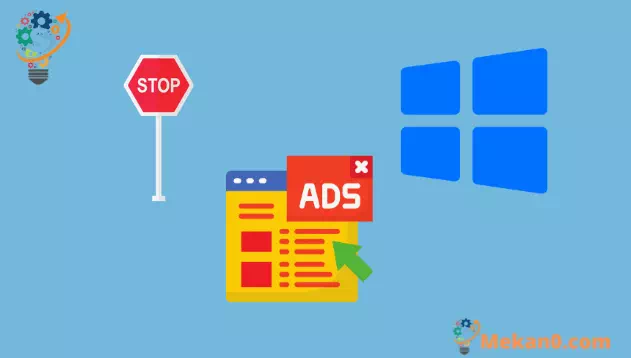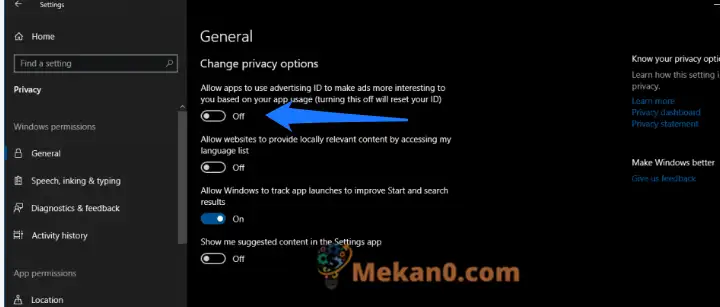ለዊንዶውስ 10 ብጁ የማስታወቂያ መታወቂያ እንዴት እንደገና ማስጀመር እንደሚቻል
የዊንዶውስ 10 ማስታወቂያ መታወቂያን ለማጽዳት እና በመተግበሪያዎች ውስጥ ለግል የተበጁ ማስታወቂያዎችን ለማሰናከል፡-
- የቅንብሮች መተግበሪያውን ይክፈቱ።
- “ግላዊነት” ምድብ ላይ ጠቅ ያድርጉ።
- በገጹ ላይኛው ክፍል ላይ ያለውን የ"መተግበሪያዎች የማስታወቂያ መታወቂያ እንዲጠቀሙ ፍቀድ..." የሚለውን አሰናክል።
በቅርብ ጊዜ የአሰሳ ታሪክህ ላይ ተመስርተው በWindows 10 መተግበሪያዎች ውስጥ ማስታወቂያዎችን ማየት ሰልችቶሃል? ይህንን በቅንብሮች መተግበሪያ በኩል ለማጥፋት የሚያስችል መንገድ አለ። ይህ መመሪያ የማይክሮሶፍት ማስታወቂያ መታወቂያዎን ሲያጠፉ ምን እንደሚፈጠር ያሳየዎታል እና ያብራራል።
ይህ ዘዴ ማስታወቂያዎችን ከመታየት አይከለክልም - አሁንም በመተግበሪያዎቹ ውስጥ ይሆናሉ፣ ነገር ግን ከፍላጎቶችዎ ወይም የአሰሳ ታሪክዎ ጋር የተበጁ አይሆኑም። ስለ ግላዊነት የሚያሳስብዎት ከሆነ፣ ይህ የሚታይ መሻሻል ሊሆን ይገባዋል።
የቅንጅቶች መተግበሪያን ይክፈቱ (Win + I የቁልፍ ሰሌዳ አቋራጭ) እና በዋናው ገጽ ላይ “ግላዊነት” ምድብ ላይ ጠቅ ያድርጉ። በሚታየው የመጀመሪያ ገጽ ላይ የመጀመሪያውን የመቀየሪያ ቁልፍ ያጥፉ ("መተግበሪያዎች የማስታወቂያ መታወቂያ እንዲጠቀሙ ፍቀድ...")።
እርስዎ ማድረግ ያለብዎት ያ ብቻ ነው! ዊንዶውስ የእርስዎን የማስታወቂያ መታወቂያ ዳግም ያስጀምረዋል እና መተግበሪያዎች እርስዎን ለመለየት እንዳይጠቀሙበት ይከለክላል። መተግበሪያዎች የድር ጣቢያዎች የማስታወቂያ መከታተያ ኩኪዎችን እንዴት እንደሚጠቀሙ በተመሳሳይ መንገድ የማስታወቂያ መለያዎን ማግኘት ይችላሉ። መተግበሪያዎች የእርስዎን ግላዊ መረጃ ከእርስዎ የማስታወቂያ ማንነት ጋር እንዲያዛምዱት ያስችላቸዋል፣ ይህም ማስታወቂያዎችን "ግላዊነት ማላበስ" እና በተለያዩ መተግበሪያዎች እና ልምዶች መካከል የውሂብ መጋራትን ያስችላል።
የማስታወቂያ መታወቂያው ከተሰናከለ፣ የማይክሮሶፍት ማስታወቂያ ኤስዲኬን የሚጠቀሙ መተግበሪያዎች መታወቂያውን ማግኘት አይችሉም። ተጨማሪ "ተዛማጅ" ማስታወቂያዎችን ለማሳየት መተግበሪያዎች የእርስዎን የግል መረጃ ወይም ያለፉ እንቅስቃሴዎችን መድረስ ስለማይችሉ በመተግበሪያዎች ውስጥ አጠቃላይ ማስታወቂያዎችን ማየት ይጀምራሉ።
በዊንዶውስ 10 ጅምር ላይ ፕሮግራሞችን እንዴት ማቆም እንደሚቻል
ጅምር ላይ የዊንዶውስ ፕሮግራም እንዳይሰራ ለመከላከል፡-
- ተግባር መሪን አስጀምር (የቁልፍ ሰሌዳ አቋራጭ Ctrl + Shift + Esc)።
- የተግባር አስተዳዳሪው በቀላል እይታ ከተከፈተ በመስኮቱ ግርጌ ላይ "ተጨማሪ ዝርዝሮችን" ን ጠቅ ያድርጉ።
- በተግባር አስተዳዳሪ መስኮቱ አናት ላይ ያለውን የጀምር ትርን ጠቅ ያድርጉ።
- በዝርዝሩ ውስጥ ማሰናከል የሚፈልጉትን መተግበሪያ ስም ያግኙ።
- የመተግበሪያውን ስም ጠቅ ያድርጉ እና በተግባር አስተዳዳሪ መስኮቱ ግርጌ ላይ ያለውን Disable ቁልፍን ይምቱ።
በሚነሳበት ጊዜ የዊንዶውስ ፕሮግራሞች በራስ-ሰር እንዲሰሩ መመዝገብ ይችላሉ።
ለራስህ ከተመዘገብክ መተግበሪያ፣ ከገባህ ከጥቂት ሰከንዶች በኋላ አብዛኛው ጊዜ ሲታዩ ታያቸዋለህ። ሆኖም የጫኗቸው ፕሮግራሞች እንደ ጅምር አፕሊኬሽኖች ሊመዘገቡ ይችላሉ - ይህ በተለይ ለፀረ-ቫይረስ ፕሮግራሞች እና ለመሳሪያ ሃርድዌር መገልገያዎች የተለመደ ነው።
ምን ያህል ንቁ ጅምር ፕሮግራሞች እንዳሉዎት ማረጋገጥ ቀላል ነው። ኮምፒውተራችሁን ካበሩት በኋላ የስርዓት አፈጻጸምን የሚያሻሽል በራስ ሰር መጫን የማይፈልጉትን ማንኛውንም ነገር ማሰናከል ይችላሉ።
ተግባር አስተዳዳሪን በመክፈት ይጀምሩ (የቁልፍ ሰሌዳ አቋራጭ Ctrl + Shift + Esc ወደዚያ ለመድረስ ፈጣኑ መንገድ ነው)። የተግባር አስተዳዳሪው በቀላል እይታ ከተከፈተ ወደ የላቀ ስክሪን ለመቀየር በመስኮቱ ግርጌ ላይ ያለውን ተጨማሪ ዝርዝሮችን ይንኩ።
በተግባር አስተዳዳሪ መስኮቱ አናት ላይ የጅምር ትርን ጠቅ ያድርጉ። እዚህ በስርዓትዎ ላይ የተመዘገቡትን ሁሉንም የማስነሻ ፕሮግራሞች ዝርዝር ያያሉ። እያንዳንዱ መተግበሪያ ወደ ኮምፒውተርህ ከገባህ በኋላ በራስ ሰር በ"Enabled" ሁኔታ ይጀምራል።
የእያንዳንዱን መተግበሪያ ስም እና አታሚ እንዲሁም የ"ጅምር ውጤት" ግምትን ማየት ይችላሉ።
ይህ ኮምፒውተርዎን ሲጀምሩ የመተግበሪያውን የአፈጻጸም ቅጣት በግልፅ ቋንቋ ይገመታል። በጅምር ላይ "ጉልህ" ተጽእኖ ያላቸውን ማናቸውንም መተግበሪያዎች ማሰናከል ሊያስቡበት ይችላሉ።
መተግበሪያን ማሰናከል ቀላል ሊሆን አይችልም - በዝርዝሩ ውስጥ ስሙን ብቻ ጠቅ ያድርጉ እና ከዚያ በተግባር አስተዳዳሪ መስኮቱ ግርጌ ላይ ያለውን የአሰናክል ቁልፍን ይምቱ። ወደፊት ወደዚህ ስክሪን በመመለስ ስሙን ጠቅ በማድረግ አንቃን በመጫን እንደገና ማንቃት ይችላሉ።
በመጨረሻም, የተግባር አስተዳዳሪን በመጠቀም ስለ ጅምር ፕሮግራሞችዎ ተጨማሪ መረጃ ማየት እንደሚችሉ ልብ ሊባል የሚገባው ነው.
ወደ መስኮቱ ማከል የሚችሏቸውን ተጨማሪ መስኮች ዝርዝር ለማየት በጅማሬ መቃን አናት ላይ ያሉትን የአምድ አርእስቶች በቀኝ ጠቅ ያድርጉ። ይህ ፕሮግራሙ በሚነሳበት ጊዜ ("ሲፒዩ በጅማሬ") ምን ያህል የሲፒዩ ጊዜ እንደሚጠቀም እና እንዴት እንደ ማስጀመሪያ ፕሮግራም ("የጅማሬ አይነት") እንዴት እንደተመዘገበ ያካትታል.